|
|
![]()
Tablero MAGIC
El tablero MAGIC se encuentra en la parte
superior del sistema, este tablero le servirá para acceder a las opciones de
los grupos MAGIC. En la parte inferior derecha se encuentran accesos rápidos a
opciones especiales las cuales se explican a continuación:
![]()
![]() - Consulta Rápida
- Consulta Rápida
Con esta opción usted podrá acceder de manera rápida a los datos de uno o
varios vehículos en específico si se conocen los siguientes datos:
1.
Todo
o Parte del número de tarjeta del vehículo(s).
2.
Todo
o Parte de la descripción del vehículo(s).
3.
Todo
o Parte de la placa del vehículo(s).
Dando clic en el icono le aparecerá en pantalla el siguiente formulario,
donde se le solicita los datos mencionados anteriormente:
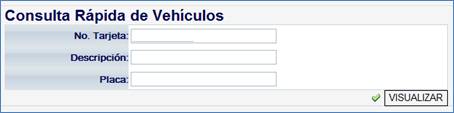
Una vez introducidos los datos que usted conoce del vehículo(s), para
visualizar la información deberá dar clic en el botón![]() , con lo cual le aparecerá un listado de
vehículos que tengan la misma coincidencia con los datos introducidos.
, con lo cual le aparecerá un listado de
vehículos que tengan la misma coincidencia con los datos introducidos.

En este listado
usted observará los siguientes datos del vehículo:
1.
División
a la que pertenece el vehículo.
2.
Unidad
a la que pertenece el vehículo.
3.
Descripción
o nombre del vehículo.
4.
Número
de Tarjeta que tiene asociada el vehículo.
5.
Placa
del vehículo.
Además puede dar una vista de consulta de otros
datos dando clic en el icono ![]() del
registro o dirigirse al detalle consolidado del vehículo dando clic en el
registro.
del
registro o dirigirse al detalle consolidado del vehículo dando clic en el
registro.
![]() - ChatMAGIC
- ChatMAGIC
Con la finalidad de mejorar la comunicación con
usted, le proporcionamos la herramienta de chat en línea para que pueda
solicitar de manera fácil, rápida y segura a nuestros operadores alguna
información, ayuda o inquietud acerca del sistema.
Dando clic en el icono le aparecerá una nueva
ventana con nuestra sala de chat en línea, donde uno de nuestros operadores le
responderá inmediatamente.
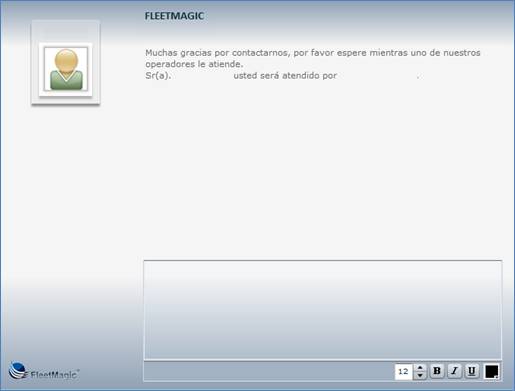
![]() - Envío de Correo
Electrónico
- Envío de Correo
Electrónico
También se le
proporciona otro medio de comunicación, esta vez mediante el envío de correos
personalizados a las áreas operativas y de ventas.
Dando clic en el
icono le aparecera una nueva ventana con el siguiente formulario, donde usted
deberá realizar lo siguiente:
1.
Escribir su nombre.
2.
Escribir su correo electrónico o
email.
3.
Escribir el nombre de su empresa.
4.
Seleccionar el tema del mensaje.
5.
Escribir el contenido del mensaje.

![]() - GeoMagic
- GeoMagic
Este icono es el
acceso rápido a las opciones del servicio de Geo-Posicionamiento de FleetMagic,
si usted no posee este servicio, al dar clic en el icono le aparecerá el
siguiente mapa con información de publicidad en la parte superior:

Si
usted ha adquirido el servicio de Geo-Posicionamiento, accedará a la opción de
Seguimiento en Vivo del Grupo C – Control.
![]() -
Enews
-
Enews
FleetMagic le brinda a usted un canal de noticia, donde se
dan a conocer las actualizaciones que se han realizado al sistema denominadas
como Releases, también se le da a conocer noticias, servicios y eventos que
FleetMagic pone a su disposición, entre otros.
Dando clic en el
icono le aparecera una nueva ventana, en la cual usted podrá realizar lo
siguiente:
1.
Visualizar
lo más nuevo en noticias, actualizaciones, etc.
2.
Mostrar
las noticias y actualizaciones por fecha y nombre.
3.
Filtrar
por releases, recientes, antiguas, etc.
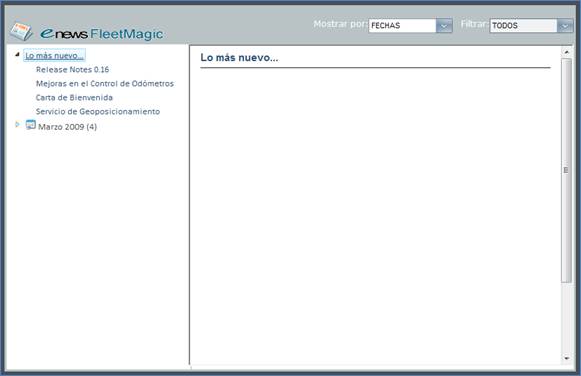
![]() - Ayuda
- Ayuda
Todas las
explicaciones para cada una de las opciones de nuestro sistema, la encontrará aquí,
donde de forma ordenada, dinámica y fácil se explica el uso del sistema
FleetMagic, enseñándole ideas de que hacer con los reportes que obtiene,
aprender atajos para ubicarse en opciones importantes, detalles en los cuales
debe tener cuidado al ejecutar acciones, entre otros que podrá aprender al
acceder a nuestro manual de uso del sistema.
Temas Relacionados

